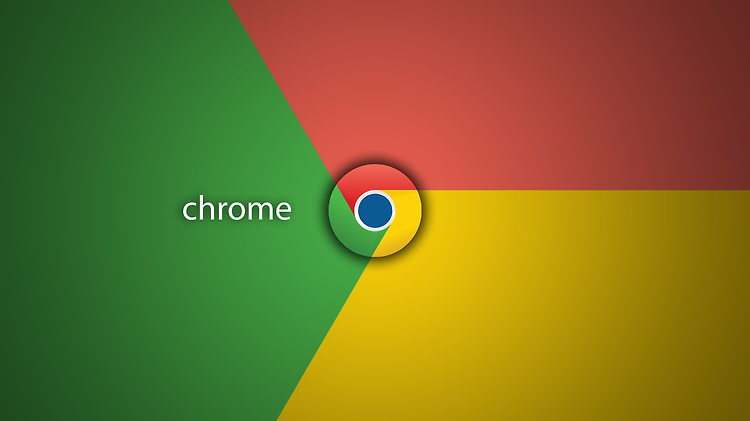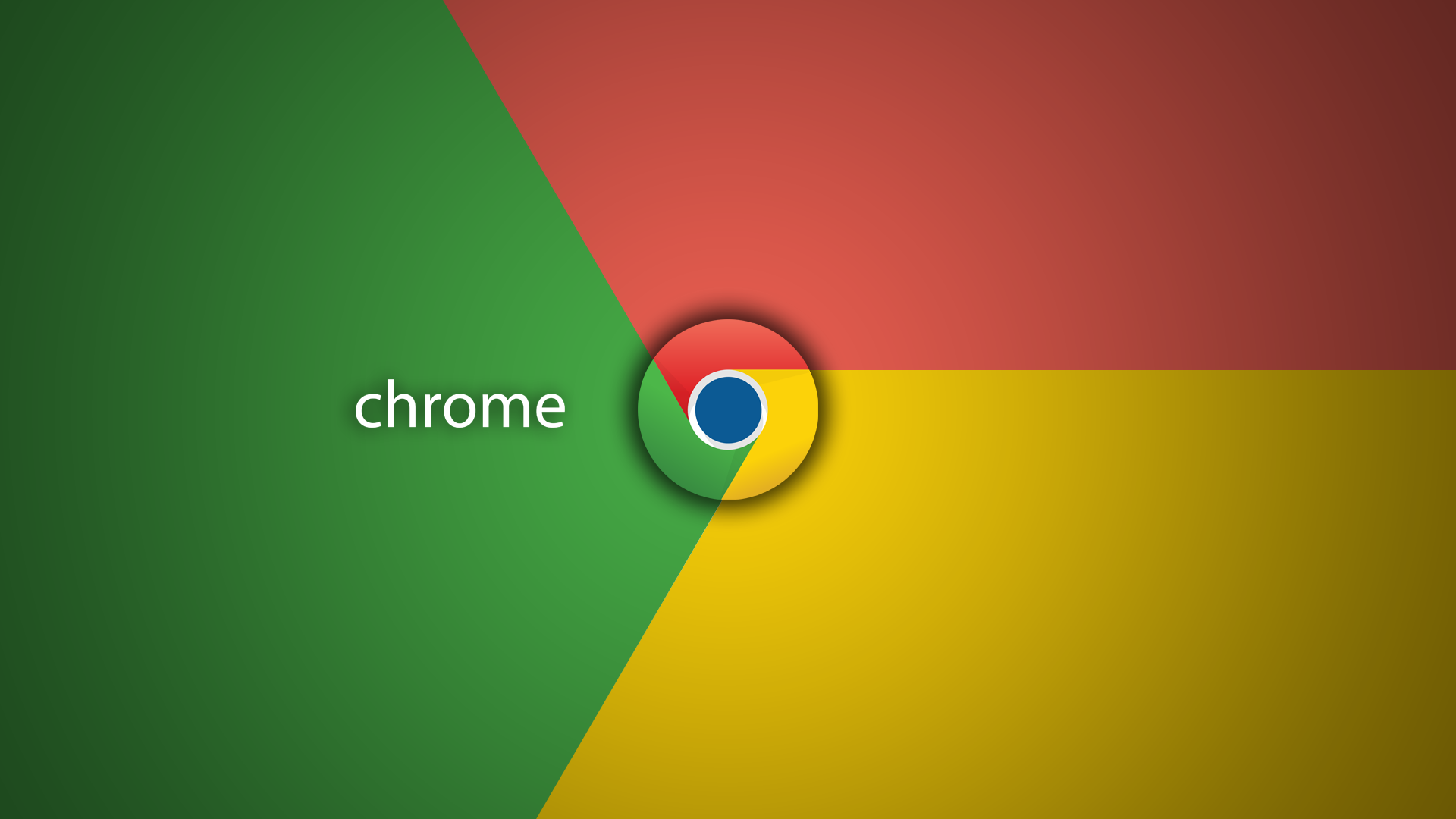
인터넷을 사용하다 보면 피치못할(?) 사정으로 우클릭이나 텍스트 드래그를 사용해야할 경우가 생깁니다. 하지만 요즘 웹사이트에는 무단으로 콘텐츠를 긁어서 가져가는 사례들이 많아서 웹에서 사용하는 언어인 자바스크립트(Javascript)를 활용해서 강제로 막아놓는데요. 핵심은 웹브라우저에서 구동되는한 자바스크립트 사용을 해제하면 웹사이트에 별짓을 다해서 막아봤자 막을 수 없다는 것입니다.
크롬(Chrome) 설정에서 제공하는 자바스크립트 해제 기능을 사용하면 추가적인 확장 프로그램 설치할 필요없이 매우 간단하게 이 기능을 사용할 수 있습니다.
크롬 마우스 우클릭, 드래그 금지 해제하는 방법
크롬 마우스 우클릭 금지 및 드래그 해제 방법은 굉장히 간단합니다.
- 크롬 개발자도구 이동
- 우측 상단 톱니바퀴(설정) 클릭 후 설정으로 이동
- 메뉴 하단의 Debugger > Disable Javascript 활성화
크롬 개발자도구 이동
드래그 및 우클릭이 사용되지 않는 아래 사이트에서 윈도우 PC는 F12, 맥북은 Alt + Command + i 단축키를 활용해서 개발자도구로 이동합니다.
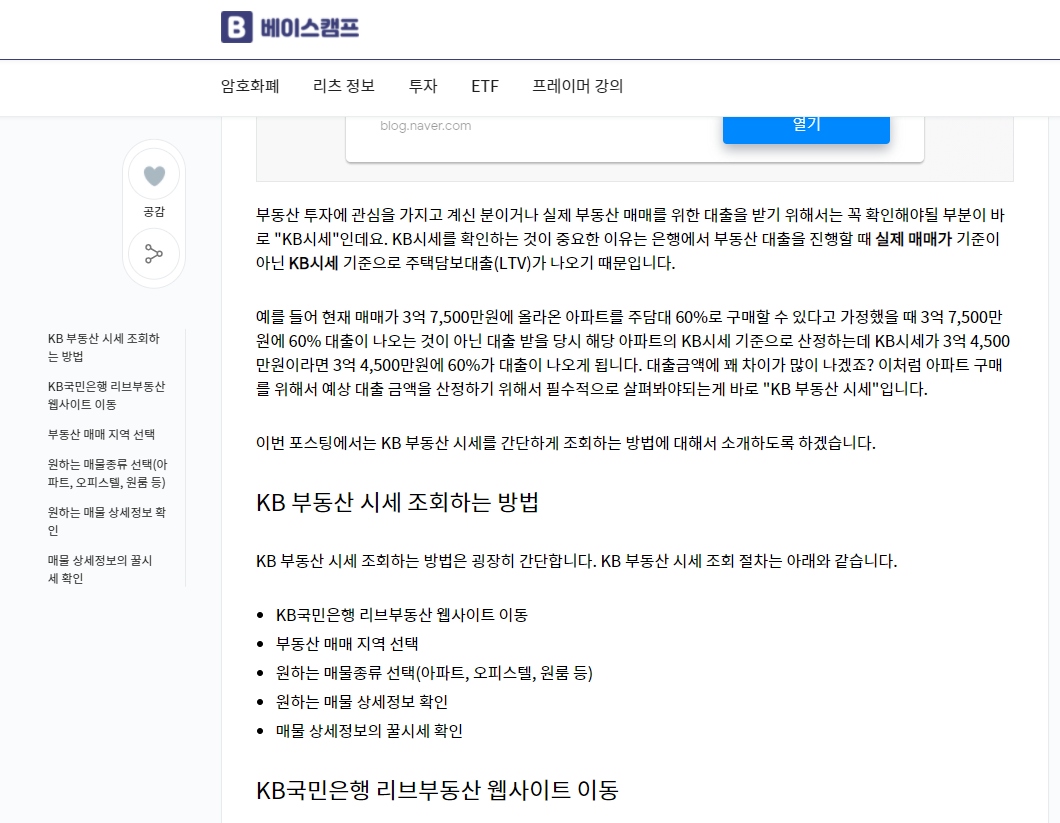
톱니바퀴(설정) 클릭 후 설정으로 이동
우측 상단에 톱니바퀴 모양이 있는데 톱니바퀴를 클릭하면 크롬 웹브라우저에 다양한 세팅들을 커스터마이징할 수 있는데요. 톱니바퀴를 클릭해서 설정으로 이동합니다.
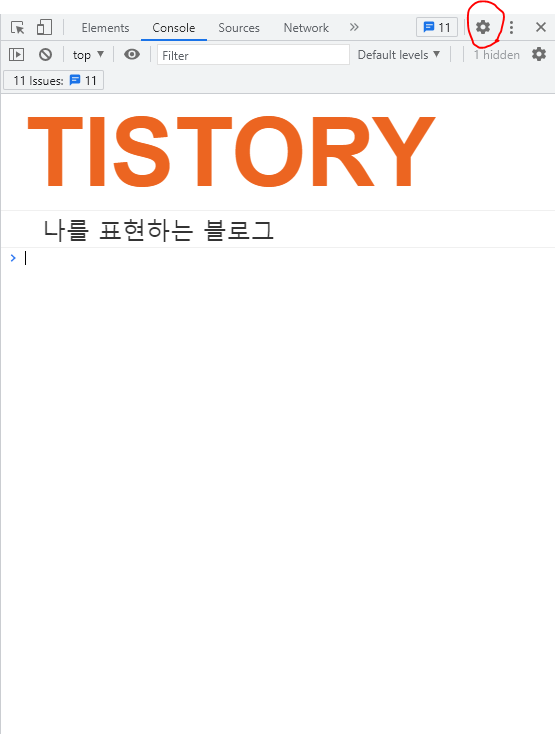
메뉴 하단의 Debugger > Disable Javascript 활성화
세팅메뉴로 이동하면 다양한 기능을 제공하고 있는데 하단으로 내려가보면 Debugger > Disable Javascript가 있습니다. Disable Javascript 체크박스를 선택하고(개발자도구를 닫으면 안됩니다.) 웹사이트를 드래그해보면 드래그 기능이 정상적으로 작동하는 것을 확인할 수 있습니다.



정리
이렇게 크롬 개발자도구에서 자체적으로 제공하는 자바스크립트 비활성화 기능을 사용하면 정말 간단하게 웹사이트의 우클릭, 드래그 방지 기능을 비활성화시킬 수 있습니다.
** 콘텐츠를 무단으로 퍼가고 배포하는 행위는 추후에 문제가 있을 가능성이 크기 때문에 신중하게 사용하시기 바랍니다 **
'일상 > 생활팁' 카테고리의 다른 글
| 모바일 사파리 브라우저 모든 탭 닫는 방법 (How to close all Safari tabs) (0) | 2023.01.03 |
|---|---|
| 동영상 파일을 GIF로 간단하게 변경하는 방법 (avi, mp4, mov to gif, GIF 움짤 만들기) (0) | 2021.08.11 |
| SK세븐모바일 사은품 배송지 주소 변경하는 방법 (0) | 2021.08.05 |
| URL 주소 링크 줄이는 방법 | 간단하게 단축 URL 생성 (0) | 2021.08.04 |
| 유튜브 시청기록 전체 삭제하는 방법 (초간단 검색기록 지우기 :: PC, 모바일 동일) (2) | 2021.06.15 |
이 포스팅은 쿠팡파트너스 활동의 일환으로, 이에 따른 일정액의 수수료를 제공받습니다.